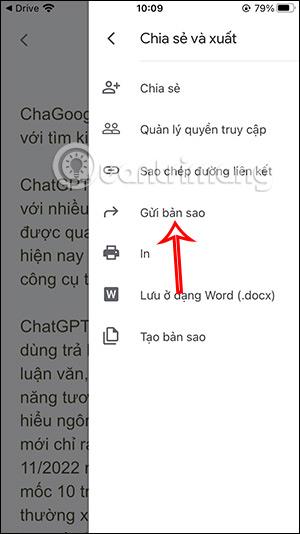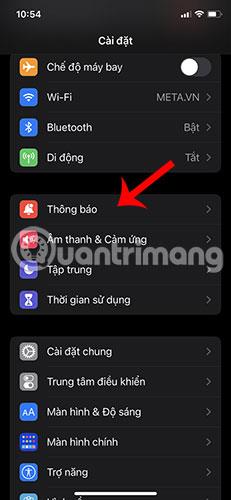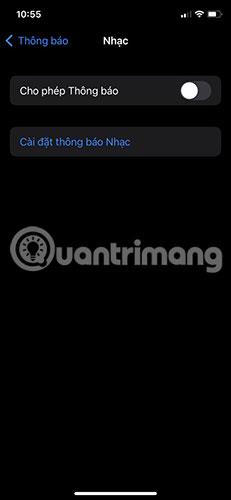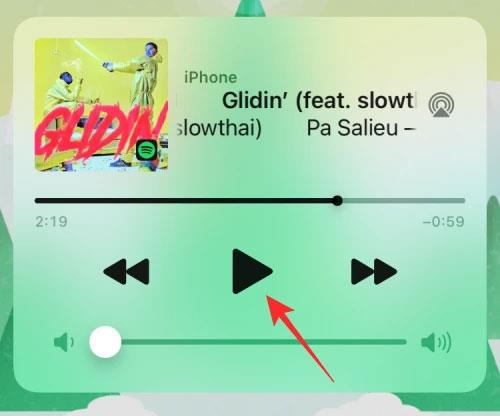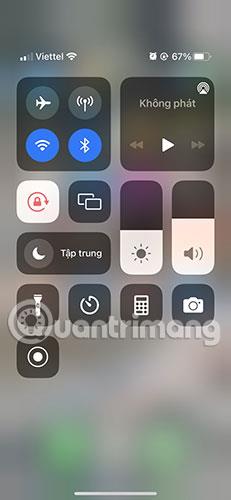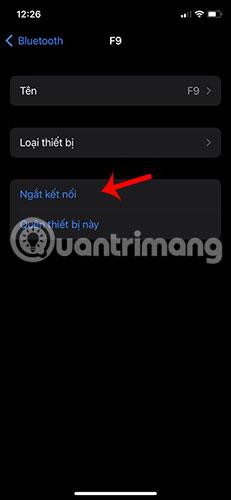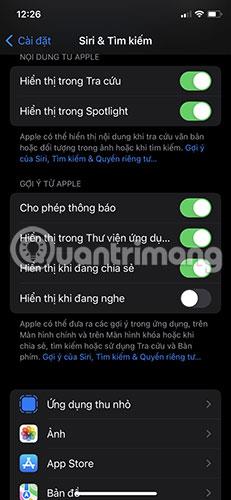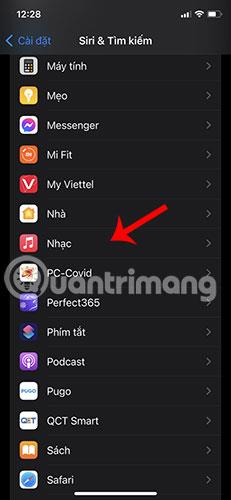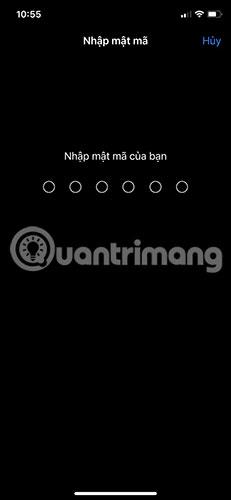Vai esat saskāries ar situāciju, kad, lai gan esat izslēdzis mūziku, mūzikas atskaņotājs joprojām ir iOS bloķēšanas ekrānā? Tas aizņem lielāko daļu iPhone bloķēšanas ekrāna vietas, un jūs nevarat saņemt vairāk paziņojumu no citām lietotnēm. Tātad, kā novērst mūzikas atskaņotāja ikonas parādīšanos iPhone bloķēšanas ekrānā?
Šeit ir daži noderīgi risinājumi šīs problēmas novēršanai.
1. Restartējiet iPhone
iPhone restartēšana parasti ir vienkārša un noderīga daudzos gadījumos. Plašāku informāciju skatiet rakstā: Norādījumi iPhone restartēšanai, kad tas avarē (piespiedu restartēšana).
2. Izdzēsiet lietotni Mūzika no iPhone ierīces logrīku sadaļas
Atveriet sava iPhone sākuma ekrānu, velciet pa labi un pieskarieties ekrāna apakšdaļai, jūs atradīsit rediģēšanas pogu. Noklikšķiniet uz pogas Rediģēt , un jūs piekļūsit logrīku pārvaldības logam.

Noklikšķiniet uz pogas Rediģēt
Noņemiet lietotni Mūzika no utilītprogrammām .

Noņemiet lietotni Mūzika no utilītprogrammām
Restartējiet savu iPhone.
3. Izslēdziet paziņojumus lietotnei Mūzika
Atveriet sadaļu Iestatījumi > Paziņojumi > Mūzika .
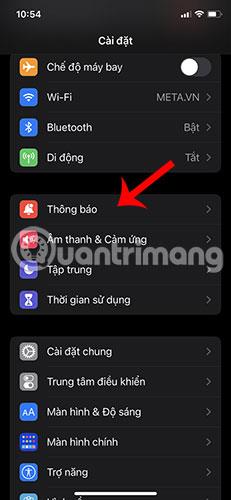

Izslēdziet slēdzi blakus Atļaut paziņojumus .

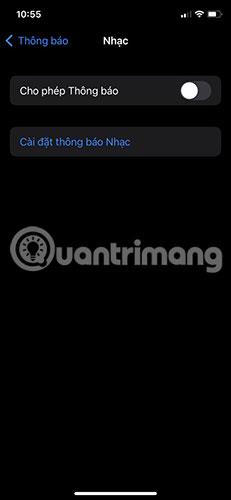
4. Atsākt/apturēt ierakstu
iOS mūzikas logrīks ir paredzēts, lai tas tiktu parādīts tikai tad, kad dziesma tiek atskaņota, izmantojot Apple Music vai jebkuru citu mūzikas vai straumēšanas lietotni iPhone tālrunī. Tas, ka mūzikas logrīks turpina parādīties iOS bloķēšanas ekrānā, nenozīmē, ka nevarat ar to sazināties. Iespējams, viens no veidiem, kā jūs varat likt šim mūzikas atskaņotājam izslēgties, ir kādu laiku atskaņot ierakstu un pēc tam apturēt.
Lai to izdarītu, logrīka iekšpusē pieskarieties pogai Atskaņot , ļaujiet celiņam atskaņot dažas sekundes un pēc tam pieskarieties pogai Pause , lai apturētu atskaņošanu.
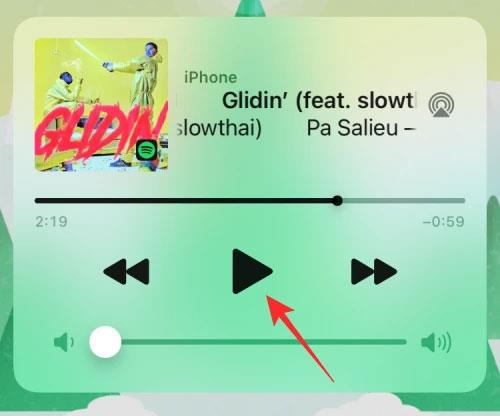
Atsākt/pauzēt ierakstu
Tagad jūs varat bloķēt savu iPhone. Tas vairumā gadījumu noņems mūzikas logrīku no iOS bloķēšanas ekrāna. Ja nē, varat turpināt ar turpmākajiem labojumiem.
5. Pārbaudiet, vai iPhone tālrunis ir savienots ar automašīnu vai citu Bluetooth ierīci
Ir vēl viena zināma problēma ar iOS, kuras dēļ iPhone nejauši rāda visu mūziku, ko nesen atskaņojāt no lietotnes, kad iPhone tālruni pievienojat automašīnas stereosistēmai vai Bluetooth skaļruņiem/austiņām. Ja jūsu iPhone tālrunis ir savienots pārī ar Bluetooth ierīci un nedarbojas, varat noņemt mūzikas logrīku no iOS bloķēšanas ekrāna, atvienojot ierīci no sava iPhone.
Vienkāršākais veids, kā atvienot iPhone no Bluetooth ierīcēm, ir vadības centrā pieskarties Bluetooth pārslēgšanai .
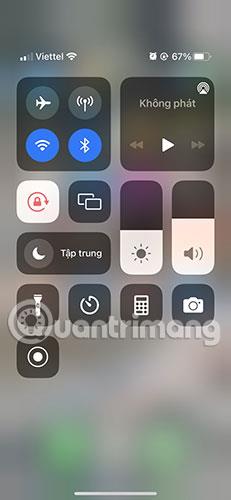
Ieslēdziet un izslēdziet Bluetooth no vadības centra
Varat arī atvienot konkrētu ierīci no iOS, atverot Iestatījumi > Bluetooth.

Dodieties uz Iestatījumi > Bluetooth
Pieskarieties pogai “i” blakus pievienotajai ierīcei, pēc tam pieskarieties vienumam Atvienot .

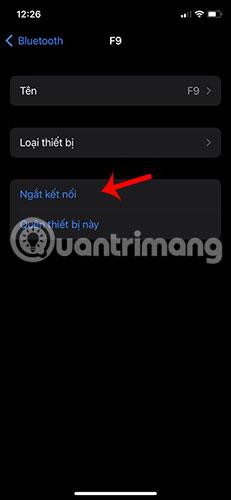
6. Izslēdziet Apple Music/Spotify ieteikumus
Daudzi lietotāji ir saskārušies ar situāciju, kad bloķēšanas ekrānā tiek parādīts logrīks Mūzika ar ieteikumiem dziesmām vai aplādiem, ko klausīties no lietotnes Apple Music. Šie ieteikumi tiek rādīti nejauši neatkarīgi no tā, kādu mūziku nesen atskaņojāt vai kad to atskaņojat.
Tomēr tā nav kļūda, bet gan Siri funkcija, kas pēc noklusējuma ir iespējota operētājsistēmā iOS. Kad tas ir iespējots, Siri nosūtīs ieteikumus bloķēšanas ekrānā, sākuma ekrānā un lietotnēs, kamēr jūs klausāties jebko. Par laimi šo funkciju var atspējot tieši iPhone iestatījumos.
Lai izslēgtu mūzikas ieteikumus no Apple, atveriet iOS lietotni Iestatījumi un dodieties uz Siri un meklēšanu .

Dodieties uz Siri un meklēšanu
Siri & Search sadaļā Apple ieteikumi izslēdziet slēdzi Rādīt klausoties .
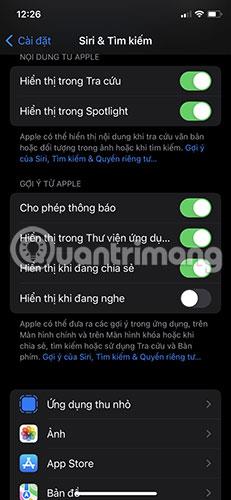
Klausīšanās laikā izslēdziet displeju
Turklāt, iespējams, vēlēsities izslēgt ieteikumus no lietotnēm, kurās bieži klausāties mūziku. Siri un meklēšanas ekrānā atlasiet lietotni (Apple Music, Spotify vai citu), ko izmantojat mūzikas atskaņošanai.
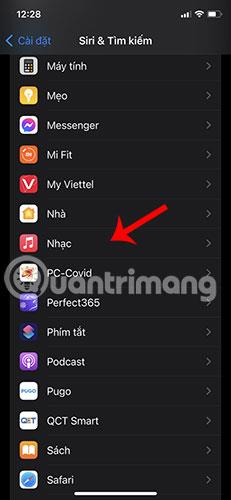
Atlasiet lietotni Mūzika
Nākamajā ekrānā sadaļā Ieteikumi izslēdziet slēdzi Ieteikumu paziņojumi .

Sadaļā Ieteikumi izslēdziet paziņojumus par padomiem
Iepriekš minēto darbību varat atkārtot citām lietojumprogrammām, kuras izmantojat mūzikas atskaņošanai.
7. Bloķēšanas ekrānā izslēdziet funkciju Home Control
Dodieties uz Iestatījumi > Sejas ID un piekļuves kods.

Dodieties uz Iestatījumi > Sejas ID un piekļuves kods
Ievadiet savu piekļuves kodu, pēc tam ritiniet līdz apakšai.
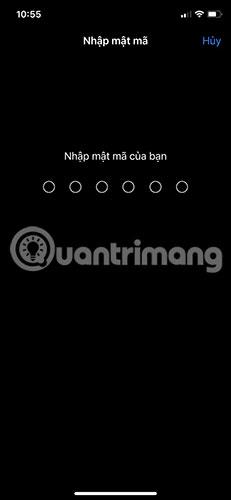
Ievadiet paroli
Pēc tam izslēdziet Home Control .


8. Atjauniniet uz jaunāko iOS versiju
Apple ik pēc dažām nedēļām izlaiž jaunas iOS versijas, un neatkarīgi no tā, cik daudz viņi cenšas uzlabot, joprojām var būt dažas kļūdas, kas paliek nepamanītas. Dažreiz kļūdu virkne var radīt problēmas jūsu iPhone tālrunī. Ja nesen bloķēšanas ekrānā nejauši tiek parādīts logrīks Mūzika, iespējams, ka problēmu izraisījis iOS atjauninājums.
Ja nevarat izdomāt, kā noņemt mūzikas logrīku no bloķēšanas ekrāna, varat pārbaudīt, vai ir jauns iOS atjauninājums, ko varat instalēt, lai atrisinātu problēmu. Lai gan jūs saņemsit paziņojumu par jaunu atjauninājumu ikreiz, kad tas būs pieejams jūsu iPhone tālrunim, varat to meklēt manuāli, atverot sadaļu Iestatījumi > Vispārīgi > Programmatūras atjauninājumi .
9. Bloķēšanas ekrānā izslēdziet Skatīt šodien un Meklēt
Ja mūzikas atskaņotājs tiek parādīts bloķēšanas ekrānā pat pēc visu iepriekš minēto labojumu piemērošanas, varat mēģināt pilnībā atspējot bloķēšanas ekrānā opciju Skatīt šodien, lai apturētu mūzikas atskaņošanu. Lai to izdarītu, atveriet lietotni Iestatījumi un atlasiet Sejas ID un piekļuves kods .
Nākamajā ekrānā izslēdziet Skatīt šodien un Meklēt zem Atļaut piekļuvi, kad ekrāns ir bloķēts .

Izslēdziet Skatiet šodien un meklējiet
Varat pārbaudīt, vai mūzikas atskaņotājs joprojām tiek rādīts jūsu iPhone bloķēšanas ekrānā.
10. Izdzēsiet un atkārtoti instalējiet lietotni Mūzika
Ja nav metodes, kā noņemt mūzikas atskaņotāju no bloķēšanas ekrāna, tai ir jābūt konkrētai lietotnei. Viens no veidiem, kā atrisināt šādas problēmas, ir dzēst lietojumprogrammu, kuru izmantojat mūzikas atskaņošanai. Pēc tam varat atkārtoti instalēt lietotni, lai turpinātu to lietot.
Lai noņemtu lietotni Apple Music vai jebkuru citu lietotni iOS ierīcē, atrodiet to sākuma ekrānā vai Apple bibliotēkā, nospiediet un turiet lietotnes ikonu, pēc tam pārpildes izvēlnē izvēlieties Noņemt lietotni .

Atlasiet Dzēst programmu
Parādītajā uzvednē pieskarieties vienumam Noņemt lietotni .

Pieskarieties Dzēst lietotni
Kad lietotne ir noņemta, atveriet App Store un atkārtoti instalējiet tikko noņemto lietotni, pēc tam pārbaudiet, vai mūzikas atskaņotājs joprojām atrodas bloķēšanas ekrānā.